
ABEMAプレミアムの支払い方法は5種類から選べるので、キャリア決済やコンビニ払いできます!
この記事では、ABEMAプレミアムの支払い方法をやさしく紹介しながら、変更方法や決済日などの疑問に答えます。
目次
ABEMAプレミアムの支払い方法は5種類!
ABEMAプレミアムの支払い方法は5種類ありますが、登録方法によって異なるので注意してください。
| 登録方法 | 支払い方法 |
| 公式ウェブサイト | クレジットカード 携帯キャリア決済 |
| iOSアプリ | iTunes Storeアプリ内課金 |
| Androidアプリ | Google Playアプリ内課金 |
| Amazonアプリ | Amazonアプリ内課金 |
公式サイト:ABEMA
クレジットカード
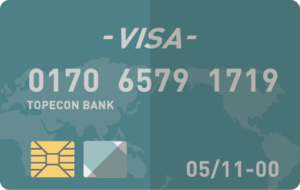
ABEMAプレミアムの公式ウェブサイトから登録すると、支払い方法から「クレジットカード」を選べます。
利用できるクレジットカードは以下の通り。
- Visa
- MasterCard
- JCB
- American Express
- Diners Club
ABEMAプレミアムは国内発行カードがすべて使えるので、お持ちのカードがあれば今すぐ始められます。
もし、クレジットカードを持っていない場合は、年会費永年無料&ポイントの貯まりやさ No.1の「楽天カード」がオススメです!
【メリット】
→好きなポイントを貯めながら、翌月に一括払いできる
【デメリット】
→18歳未満の方はクレジットカードを作れない
携帯キャリア決済

ABEMAプレミアムの公式ウェブサイトから登録すると、支払い方法から「携帯キャリア決済」を選べます。
利用できる携帯キャリア決済はコチラ!
- auかんたん決済
- ドコモ払い
- ソフトバンクまとめて支払い
ABEMAプレミアムは携帯大手3社に対応しているので、ほとんどの方は利用できます。
しかも、月々の携帯料金とまとめて支払いできるので、クレジットカードを持っていない・使いたくない方にもぴったりです!
【メリット】
→暗証番号を入力するだけで毎月の携帯料金とまとめて支払いできる
【デメリット】
→au、ドコモ、ソフトバンクと回線契約していないと使えない
iTunes Storeアプリ内課金
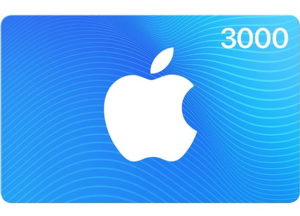
ABEMAプレミアムをiPhone・iPadのiOSアプリから登録すると、支払い方法は「iTunes Storeアプリ内課金」になります。
iTunes Storeアプリ内課金の支払い方法は以下の4種類があります。
- クレジットカード
- デビットカード
- iTunesカード(App Storeカード)
- キャリア決済
iTunesカードは全国のコンビニや家電量販店などで購入できるので、だれでもABEMAプレミアムを利用できます。
他にもau、ドコモ、ソフトバンクのキャリア決済に対応してるので、毎月の携帯料金とまとめてスムーズに支払いできます。
【メリット】
→コンビニや家電量販店などで購入できるiTunesカードで支払いできる
【デメリット】
→iPhoneやiPadのiOSアプリから登録しないと使えない
Google Playアプリ内課金
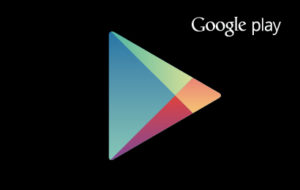
ABEMAプレミアムをスマホ・タブレットのAndroidアプリから登録すると、支払い方法は「Google Playアプリ内課金」になります。
Google Playアプリ内課金の支払い方法は以下の5種類から選べます。
- クレジットカード
- デビットカード
- Google Playギフトカード
- キャリア決済
- PayPal(ペイパル)
Google Playギフトカードはコンビニやドラックストアなどで現金購入できて、キャリア決済はau、ドコモ、ソフトバンク、楽天、mineoに対応。
さらに、PayPalを使えば銀行口座から引き落としができるので、クレジットカードを持っていない方でもABEMAプレミアムを利用できます!
【メリット】
→Google PlayギフトカードやPayPalで支払いできる
【デメリット】
→スマホ・タブレットのAndroidアプリから登録しないと使えない
Amazonアプリ内課金

AbemaプレミアムをFireタブレットやFire TV Stickのアプリから登録すると、支払い方法は「Amazonアプリ内課金」になります。
Amazonアプリ内課金は1-Click設定に登録しているクレジットカードをそのまま使えるので、カード情報を入力する必要はなし!
それとAmazonギフト券の残高がある場合、そちらが優先的に使われるので覚えておきましょう!
【メリット】
→Amazonに登録しているクレジットカードなどをそのまま使える
【デメリット】
→Fire TV StickやFireタブレットのAmazonアプリから登録しないと使えない
関連記事ABEMAプレミアムの登録方法は?登録できないときの解決法は?
ABEMAプレミアムはデビットカードやプリペイドカードは使える?
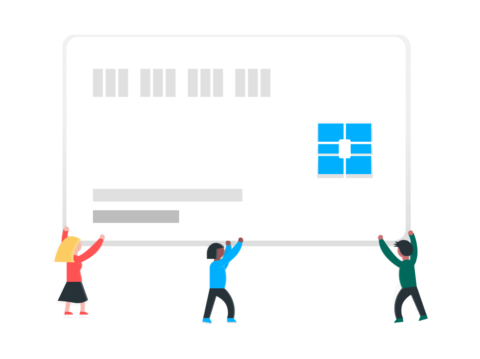
ABEMAプレミアムはクレジットカードに対応していますが、デビットカードとプリペイドカードは使えるのでしょうか?
実際に楽天デビットカードを入力したら、なにも問題なかったので、デビットカードは使える可能性が高いです。
ただし、プリペイドカードは公式ヘルプに以下ような記載があります。
クレジットカード払いとキャリア決済が可能です。
利用できるクレジットカードのブランドは以下のとおりです。
- Visa
- Master Card
- JCB
- American Express
- Diners Club
※プリペイドカードは対象外です。公式ヘルプより引用
ABEMAプレミアムは基本的にプリペイドカードは使えないようです。
ただ、実際にLINE Payプリペイドカードを入力したら、なぜか使えました・・・。
プリペイドカードによっては使える可能性があるので、カードが手元にあるなら試してみる価値はありそうです。
公式サイト
ABEMAプレミアムの支払い方法を変更する方法
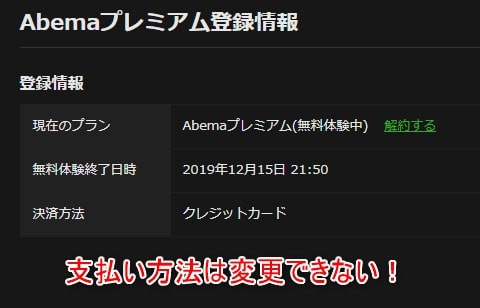
ABEMAプレミアムの支払い方法は変更できません。
そのため、どうしても支払い方法を変更したい場合は、サービスを一度解約してから再登録する必要があります。
例えばクレジットカードから携帯キャリア決済に変更するときの流れは以下の通り。
- ABEMAプレミアムを解約する
- 残りの契約期間まで利用する
- 携帯キャリア決済で再登録する
ABEMAプレミアムはすぐに支払い方法を変更できないし、解約・再登録する手間がかかるので、とても面倒です。
他社サービスのように支払い設定から変更できないので、最初の支払い方法は慎重に選びましょう!
関連記事Abemaプレミアムの解約・退会方法は?約3分で完了するほど簡単!
ABEMAプレミアムのクレジットカードを変更する方法
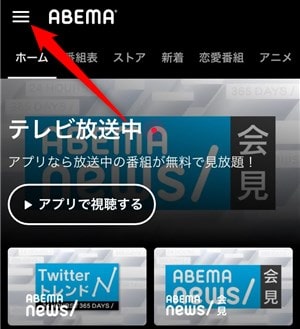
ABEMAプレミアムのクレジットカードを変更するには、ページ左上の「メニューアイコン」をクリック。

メニューから「視聴プラン」を選択。
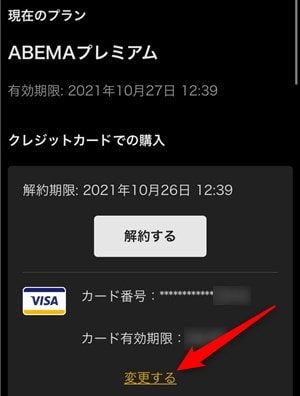
視聴プランのクレジットカードでの購入から「変更する」をクリック。
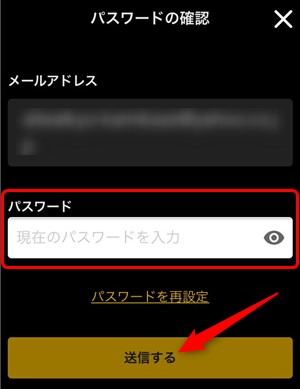
ABEMAプレミアムのパスワードを入力して「送信する」をクリック。
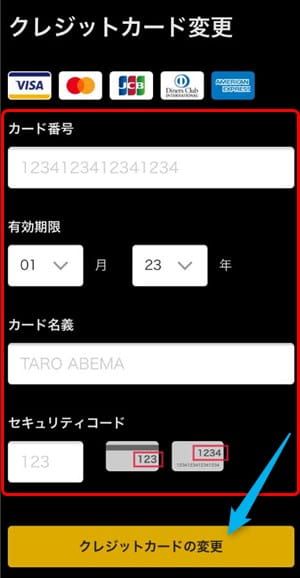
クレジットカード変更になるので、新しいカード情報を入力・選択。
- カード番号
- 有効期限
- カード名義
- セキュリティコード
すべて入力・選択できたら「クレジットカードの変更」をクリック。
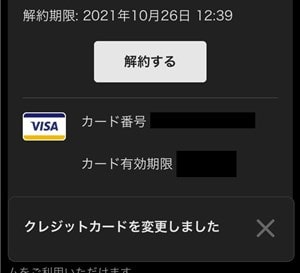
画面下に「クレジットカードを変更しました」と表示されたら、ABEMAプレミアムのクレジットカードを変更する方法は完了です。
ABEMAプレミアムの決済日・支払日はいつ?

ABEMAプレミアムの支払日・決済日は「登録日と同日」を起点として毎月の料金が請求されます。
例えば1月5日に登録したら、契約期間は1月5日~2月4日までなので、その翌日の「2月5日」が決済日・支払日になります。
それ以降も「毎月5日」が決済日・支払日になるので、いつ登録しても1ヶ月利用できます(タイミングを気にする必要なし)。
ただし、解約するときは決済日・支払日の前日ではなく、「前々日」にしないと月額料金が請求されるので注意してください!
公式サイト
ABEMAコインの支払い方法は?
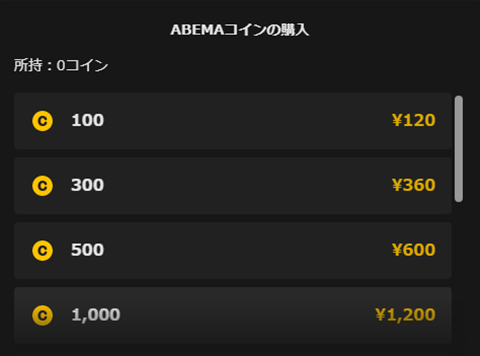
ABEMAにはサービス内通貨「ABEMAコイン」があり、最新映画やライブ映像などの「レンタル」や番組の「応援機能(YouTubeのスパチャみないなもの)」に使えます。
ABEMAコインは100~500,000コイン(120~60,000円)を購入できて、支払い方法は以下の3つから選べます。
- クレジットカード
- iTunes Store決済
- Google Play
ABEMAプレミアムと違って携帯キャリア決済とAmazonアプリ内課金は対応していません。
また、ABEMAコインは購入した機種でしか使えないので注意してください(例:iPhoneでコイン購入 → iOS端末でしか使えない)
Abemaプレミアムの支払い方法まとめ

- ABEMAプレミアムの支払い方法は登録方法によって異なるので注意!
- 支払い方法はクレカ、携帯キャリア決済、アプリ内課金に対応している
- デビットカードは使える可能性があるけど、プリペイドカードは基本的に使えない
- 支払い方法を変更するには、一度解約して再登録するしかない
- 決済日・支払日は「登録日と同日」を起点として月額料金が請求される

-

-
Abemaプレミアムの金額・価格はいくら?決済方法や更新日も解説!
ABEMAの有料プラン「Abemaプレミアム」なら見逃した番組や人気作品がいつでも見れますが、金額・価格はいくらなのでしょうか? この記事では、Abemaプレミアムの金額・価格を詳しく解説しつつ、決済 ...
続きを見る

